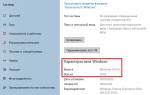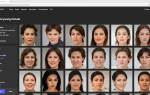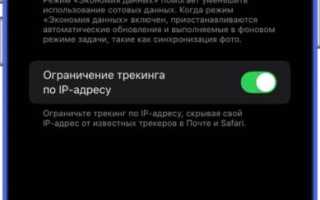FaceTime — это удобный и популярный инструмент для видеозвонков, который позволяет оставаться на связи с близкими и коллегами, независимо от расстояния. Однако иногда пользователи сталкиваются с проблемами, которые мешают нормальной работе приложения. В этой статье мы рассмотрим 15 возможных исправлений, которые помогут вам устранить неполадки с FaceTime. Знание этих решений может значительно упростить процесс восстановления работы приложения и сэкономить ваше время, позволяя вам быстро вернуться к общению с друзьями и семьей.
1. Проверьте камеру и микрофон на вашем устройстве.
Если люди не видят и не слышат вас в FaceTime, возможно, проблема в камере или микрофонах вашего устройства.
На вашем iPhone самый простой способ проверить это — открыть приложение «Камера» и записать короткое видео, где вы разговариваете в фронтальную камеру. На Mac используйте для этого приложение Photo Booth.
Воспроизведите видео, чтобы узнать, есть ли какие-либо проблемы с записанным вами звуком или видео. В этом случае вам сначала необходимо устранить проблемы с камерой вашего iPhone.

2. Включите камеру и микрофон в FaceTime.
Чтобы FaceTime работал корректно, необходимо убедиться, что камера и микрофон включены в самом приложении. Иногда пользователи могут случайно отключить эти функции, что приводит к проблемам с видеозвонками.
Для начала откройте приложение FaceTime на вашем устройстве. В верхней части экрана вы должны увидеть значки камеры и микрофона. Убедитесь, что они не перекрыты и не находятся в состоянии отключения. Если вы видите значок, указывающий на отключение, просто нажмите на него, чтобы активировать.
Также стоит проверить настройки конфиденциальности вашего устройства. Перейдите в «Настройки» и найдите раздел «Конфиденциальность». Здесь вы сможете увидеть, какие приложения имеют доступ к камере и микрофону. Убедитесь, что FaceTime имеет разрешение на использование этих функций. Если доступ отключен, включите его, чтобы приложение могло корректно функционировать.
Если после выполнения этих шагов проблема не исчезла, попробуйте перезапустить приложение FaceTime. Закройте его полностью и снова откройте. Это может помочь обновить настройки и устранить временные сбои.
Если вы используете Mac, проверьте, не заблокированы ли камера и микрофон на уровне системы. Перейдите в «Системные настройки», затем в «Безопасность и конфиденциальность», и убедитесь, что FaceTime имеет доступ к камере и микрофону.
Следуя этим шагам, вы сможете убедиться, что камера и микрофон активированы и правильно настроены для работы с FaceTime, что поможет устранить возможные проблемы с видеозвонками.
| Проблема с FaceTime | Возможные причины | Решение |
|---|---|---|
| FaceTime не подключается | Плохое интернет-соединение; Проблемы с серверами Apple; Неправильные настройки даты и времени; Блокировка FaceTime; Проблемы с брандмауэром или антивирусом; Неверные настройки сети; Проблемы с микрофоном или камерой. | Проверьте интернет-соединение; Перезагрузите устройство; Проверьте дату и время; Проверьте статус серверов Apple; Отключите и снова включите FaceTime; Временно отключите брандмауэр/антивирус; Проверьте настройки сети (Wi-Fi/мобильные данные); Проверьте работу микрофона и камеры. |
| Низкое качество видео или звука | Плохое интернет-соединение; Проблемы с сетью; Проблемы с оборудованием (микрофон, камера); Использование других приложений, потребляющих много ресурсов. | Проверьте интернет-соединение; Закройте другие приложения; Перезагрузите устройство; Проверьте работу микрофона и камеры. |
| FaceTime не отображает видео | Проблемы с камерой; Проблемы с разрешениями приложения; Проблемы с настройками FaceTime. | Проверьте работу камеры; Проверьте разрешения FaceTime в настройках; Перезагрузите устройство; Переустановите FaceTime (если возможно). |
| FaceTime не отображает звук | Проблемы с микрофоном; Проблемы с настройками звука; Проблемы с громкостью. | Проверьте работу микрофона; Проверьте настройки звука на устройстве; Проверьте громкость; Проверьте настройки FaceTime. |
| FaceTime вылетает | Проблемы с приложением; Нехватка памяти; Проблемы с операционной системой. | Перезагрузите устройство; Обновите операционную систему; Удалите и переустановите FaceTime (если возможно); Освободите место на устройстве. |
| Невозможно добавить контакт | Неправильный номер телефона или email; Контакт заблокировал вас; Проблемы с серверами Apple. | Проверьте правильность номера телефона или email; Проверьте статус серверов Apple; Перезагрузите устройство. |
| FaceTime не работает на определенном устройстве | Проблемы с конкретным устройством; Проблемы с программным обеспечением; Проблемы с оборудованием. | Перезагрузите устройство; Обновите операционную систему; Проверьте работу микрофона и камеры; Обратитесь в службу поддержки Apple. |
Интересные факты
Вот несколько интересных фактов, связанных с проблемами с FaceTime и возможными исправлениями:
-
Проблемы с сетью: Часто FaceTime не работает из-за проблем с интернет-соединением. Интересно, что FaceTime использует как Wi-Fi, так и мобильные данные, и если одно из них нестабильно, это может привести к сбоям. Проверка скорости интернета и переключение между сетями могут помочь решить проблему.
-
Обновления системы: Многие пользователи не знают, что устаревшая версия iOS может быть причиной проблем с FaceTime. Apple регулярно выпускает обновления, которые не только добавляют новые функции, но и исправляют ошибки. Убедитесь, что ваше устройство обновлено до последней версии, чтобы избежать проблем с работой приложения.
-
Проблемы с настройками: Иногда FaceTime может не работать из-за неправильных настроек. Например, если FaceTime отключен в настройках устройства или если ваш Apple ID не настроен правильно. Проверка и корректировка этих настроек может решить проблему, и это часто оказывается простым, но эффективным решением.

3. Проверьте подключение к Интернету на вашем устройстве.
В отличие от обычных телефонных звонков, для работы FaceTime требуется подключение к Интернету. Если FaceTime не подключается, загрузите веб-страницу на свой iPhone, iPad или Mac, чтобы проверить подключение к Интернету.
FaceTime лучше всего работает через Wi-Fi, но вы также можете использовать его с сотовыми данными на iPhone или iPad. Чтобы использовать FaceTime без Wi-Fi, перейдите в «Настройки» > «Сотовая связь» (или «Мобильная связь») и найдите FaceTime в списке. Включите ползунок FaceTime, чтобы разрешить использование сотовых данных.
4. Перезагрузите свой iPhone, iPad или Mac.
Перезагрузка устройства — это одно из самых простых и эффективных решений для устранения временных сбоев в работе приложений, включая FaceTime. Иногда программное обеспечение может зависать или неправильно функционировать из-за накопившихся данных или конфликтов с другими приложениями. Перезагрузка помогает очистить оперативную память и восстановить нормальную работу системы.
Для перезагрузки iPhone или iPad выполните следующие шаги:
-
iPhone X и более новые модели: Нажмите и удерживайте кнопку боковой (или верхней) и одну из кнопок громкости, пока не появится ползунок. Перетащите ползунок, чтобы выключить устройство. После этого снова нажмите и удерживайте кнопку боковой (или верхней), пока не появится логотип Apple.
-
iPhone 8 и более ранние модели: Нажмите и удерживайте кнопку верхней (или боковой), пока не появится ползунок. Перетащите ползунок, чтобы выключить устройство. Затем снова нажмите и удерживайте кнопку верхней (или боковой), пока не увидите логотип Apple.
Для перезагрузки Mac выполните следующие действия:
- Нажмите на меню Apple в верхнем левом углу экрана.
- Выберите «Перезагрузить».
- Подтвердите действие, нажав «Перезагрузить» в появившемся окне.
После перезагрузки попробуйте снова запустить FaceTime и проверьте, решена ли проблема. Если приложение по-прежнему не работает, переходите к следующим шагам по устранению неполадок.

5. Узнайте, у всех ли отключен FaceTime
В сервисах Apple иногда возникают технические проблемы, а это означает, что FaceTime не будет подключаться или будет недоступен для кого-либо. Когда это произойдет, вам ничего не останется, кроме как ждать, пока Apple внедрит решение.
Взгляните на текущий статус каждой службы Apple на странице состояния системы Apple. Если индикатор состояния рядом с FaceTime не горит зеленым, это означает, что в службе произошел сбой, и вам придется подождать.
6. Проверьте, работает ли FaceTime в вашей стране.
FaceTime доступен не во всех странах и регионах, и иногда его работа может быть ограничена из-за местных законов или правил. Чтобы убедиться, что FaceTime работает в вашей стране, вам следует выполнить несколько шагов.
Во-первых, проверьте официальную документацию Apple. На сайте Apple есть раздел, где указаны страны и регионы, в которых доступен FaceTime. Это поможет вам понять, доступна ли функция в вашем местоположении.
Во-вторых, если вы находитесь за границей, возможно, ваш оператор связи ограничивает доступ к FaceTime. Некоторые операторы могут блокировать видеозвонки или требовать дополнительных настроек для их использования. Свяжитесь с вашим оператором, чтобы узнать, есть ли какие-либо ограничения на использование FaceTime.
Также стоит обратить внимание на настройки вашего устройства. Убедитесь, что вы не используете VPN или прокси-сервер, которые могут влиять на доступ к FaceTime. Попробуйте отключить их и проверить, работает ли приложение.
Если вы все еще не можете использовать FaceTime, возможно, стоит рассмотреть возможность использования альтернативных приложений для видеозвонков, которые могут быть доступны в вашем регионе.
7. Убедитесь, что вы используете правильные контактные данные.
На iPhone вы можете проверить свои контактные данные FaceTime, выбрав «Настройки» > FaceTime > «С вами можно связаться по FaceTime». Попросите человека, которому вы звоните, сделать то же самое, чтобы убедиться, что у вас есть для него нужные данные.
Чтобы проверить свои данные на Mac, откройте приложение FaceTime. В строке меню выберите FaceTime > Настройки. Ваши контактные данные появятся на вкладке «Общие».
8. Убедитесь, что ваше устройство работает с группой FaceTime.
Чтобы использовать FaceTime для групповых видеозвонков, необходимо убедиться, что ваше устройство поддерживает эту функцию. Групповой FaceTime доступен на устройствах с iOS 12.1 и выше, а также на Mac с macOS Mojave 10.14.1 и выше. Если ваше устройство не обновлено до нужной версии операционной системы, вы не сможете воспользоваться этой возможностью.
Кроме того, важно проверить, что у вас достаточно оперативной памяти и ресурсов для обработки группового видеозвонка. Если ваше устройство старое или перегружено приложениями, это может негативно сказаться на качестве связи и стабильности работы FaceTime.
Также стоит помнить, что групповой FaceTime поддерживает до 32 участников одновременно. Если вы пытаетесь присоединиться к разговору с большим количеством людей, убедитесь, что вы не превышаете этот лимит. В противном случае приложение может не позволить вам подключиться, и вы получите сообщение об ошибке.
Если вы все еще испытываете трудности с подключением к групповому FaceTime, попробуйте создать новый групповой чат, добавив участников заново. Иногда проблемы могут возникать из-за временных сбоев в приложении, и создание нового чата может помочь решить эту проблему.
9. Ограничьте количество людей в групповом чате FaceTime
FaceTime позволяет начать групповой чат с участием до 32 человек одновременно. Но из-за такого большого количества людей сложно понять, кто вызывает проблемы с FaceTime. Попробуйте начать чат один на один, а затем по одному добавляйте дополнительных людей, чтобы узнать, когда начнутся проблемы.
Если FaceTime вообще ни у кого не подключается, возможно, проблема с вашим устройством или подключением к Интернету. Однако если FaceTime не работает с одним конкретным человеком, проблема, вероятно, кроется в его конце.
10. Обновите программное обеспечение на вашем устройстве.
Обновление программного обеспечения на вашем устройстве — это важный шаг, который может помочь решить проблемы с FaceTime. Разработчики регулярно выпускают обновления, которые содержат исправления ошибок, улучшения производительности и новые функции. Если вы не обновляли свое устройство в последнее время, это может быть причиной неполадок с FaceTime.
Чтобы проверить наличие обновлений, выполните следующие шаги:
-
Откройте настройки: На вашем iPhone или iPad перейдите в приложение «Настройки». На Mac откройте «Системные настройки».
-
Найдите раздел «Обновление ПО»: На iPhone и iPad этот раздел находится в самом верху меню настроек. На Mac выберите «Обновление ПО» в меню «Системные настройки».
-
Проверьте наличие обновлений: Нажмите на кнопку «Проверить обновления». Если доступно новое обновление, вы увидите информацию о нем и возможность загрузить и установить его.
-
Установите обновления: Если обновление доступно, следуйте инструкциям на экране, чтобы загрузить и установить его. Убедитесь, что ваше устройство подключено к Wi-Fi и имеет достаточно заряда, чтобы завершить процесс.
-
Перезагрузите устройство: После установки обновления рекомендуется перезагрузить устройство, чтобы все изменения вступили в силу.
Обновление программного обеспечения может не только устранить проблемы с FaceTime, но и улучшить общую производительность вашего устройства, а также обеспечить безопасность ваших данных. Если после обновления проблемы с FaceTime сохраняются, стоит рассмотреть другие возможные решения, описанные в этой статье.
11. Установите дату и время автоматически
Apple предлагает автоматически установить дату и время, если FaceTime не работает на вашем iPhone, iPad или Mac. Большинство из нас в любом случае делают это, но вам следует убедиться, что эта функция включена в настройках вашего устройства.
На iPhone или iPad перейдите в «Настройки» > «Основные» > «Дата и время» и убедитесь, что параметр «Установить автоматически» включен.
На Mac перейдите в «Настройки системы» > «Основные» > «Дата и время». Включите параметр «Автоматически устанавливать время и дату» вверху. Возможно, вам придется нажать на замок и ввести пароль администратора вашего Mac, чтобы сначала разблокировать изменения.
12. Временно отключите FaceTime в настройках.
Временно отключение FaceTime может помочь решить некоторые проблемы, связанные с его работой. Это может быть полезно, если приложение зависло или не отвечает. Чтобы временно отключить FaceTime, выполните следующие шаги:
-
Откройте настройки вашего устройства. Найдите иконку «Настройки» на главном экране и нажмите на нее.
-
Перейдите в раздел FaceTime. Прокрутите вниз и найдите пункт «FaceTime». Нажмите на него, чтобы открыть настройки приложения.
-
Отключите FaceTime. В верхней части экрана вы увидите переключатель, который позволяет включить или отключить FaceTime. Нажмите на этот переключатель, чтобы отключить приложение. Вы заметите, что переключатель станет серым, что указывает на то, что FaceTime отключен.
-
Перезагрузите устройство. После отключения FaceTime рекомендуется перезагрузить ваше устройство. Это поможет очистить временные файлы и сбросить некоторые настройки, что может решить проблемы с работой приложения.
-
Включите FaceTime снова. После перезагрузки вернитесь в настройки и снова включите FaceTime, нажав на тот же переключатель. Убедитесь, что он стал зеленым, что означает, что приложение активировано.
-
Проверьте работу FaceTime. После повторного включения попробуйте совершить видеозвонок или аудиозвонок через FaceTime. Если проблема была связана с временными сбоями, то теперь приложение должно работать корректно.
Если после выполнения этих действий FaceTime по-прежнему не работает, возможно, стоит рассмотреть другие возможные решения, описанные в этой статье.
13. Выйдите из FaceTime, затем войдите снова.
Если FaceTime по-прежнему не работает на вашем iPhone, iPad или Mac, полностью выйдите из системы, а затем снова войдите в систему. Вы можете сбросить пароль Apple ID, если забыли его.
На iPhone или iPad перейдите в «Настройки» > FaceTime. Коснитесь своего адреса электронной почты Apple ID в разделе «Идентификатор вызывающего абонента» и выберите «Выйти» во всплывающем окне. После выхода нажмите «Использовать свой Apple ID для FaceTime» и войдите в систему, используя данные своего Apple ID.
На Mac откройте приложение FaceTime и перейдите в FaceTime > «Настройки» в строке меню. Нажмите «Выйти» в верхней части окна, затем подтвердите, что хотите выйти. После выхода введите данные своего Apple ID в главном окне FaceTime, чтобы снова войти в систему.
14. Отключите ограничения контента для FaceTime.
Ограничения контента могут мешать работе FaceTime, особенно если вы используете устройство, на котором включены функции родительского контроля или ограничения. Чтобы убедиться, что FaceTime не заблокирован, выполните следующие шаги:
-
Откройте настройки вашего устройства. Найдите и выберите раздел «Экранное время». Если вы не видите этот раздел, возможно, он отключен, и вам не нужно беспокоиться о ограничениях.
-
В разделе «Экранное время» выберите «Контент и конфиденциальность». Если эта функция включена, вам потребуется ввести пароль, чтобы получить доступ к настройкам.
-
Найдите пункт «Разрешенные приложения». Убедитесь, что переключатель рядом с FaceTime активирован. Если он выключен, просто включите его, чтобы разрешить использование приложения.
-
Также проверьте раздел «Контентные ограничения». Убедитесь, что в настройках не установлены ограничения для видеозвонков или для FaceTime в частности. Если ограничения действуют, измените их на более подходящие.
-
Если вы используете устройство, которое принадлежит вашему ребенку, возможно, потребуется обратиться к родителям или опекунам, чтобы они сняли ограничения.
После выполнения этих шагов попробуйте снова запустить FaceTime. Если ограничения были причиной проблемы, приложение должно заработать без сбоев.
15. Включите определенные порты в вашем брандмауэре.
FaceTime может не работать на Mac, если брандмауэр вашего компьютера блокирует необходимые соединения. Это может произойти со сторонними брандмауэрами, которые не настроены для работы с FaceTime. Вы можете решить эти проблемы, не отключая брандмауэр, открыв определенные порты.
Обратитесь к тому, кто создал ваш брандмауэр, чтобы узнать, как разблокировать определенные порты. Затем загляните на страницу поддержки брандмауэра Apple, чтобы узнать, какие порты необходимо разблокировать для FaceTime.
Когда FaceTime работает, это чудесно. Вы можете совершать видеозвонки своим друзьям и родственникам с идеальной четкостью. С помощью приведенных выше советов по устранению неполадок вы сможете решить практически любую проблему FaceTime.
Однако, если FaceTime по-прежнему не работает, вы можете тем временем использовать альтернативное приложение, например WhatsApp или Messenger, для видеозвонков. Они бесплатны и работают на нескольких платформах. В то же время вы можете обратиться в службу поддержки Apple для получения дополнительной помощи.
16. Проверьте настройки VPN или прокси-сервера.
Если вы используете VPN или прокси-сервер, это может повлиять на работу FaceTime. Эти технологии могут блокировать или замедлять интернет-соединение, что, в свою очередь, может привести к проблемам с подключением к FaceTime. Вот несколько шагов, которые стоит предпринять для проверки и устранения возможных проблем:
- Отключите VPN: Первым делом попробуйте временно отключить VPN. Для этого перейдите в настройки вашего устройства, найдите раздел VPN и отключите его. После этого попробуйте снова запустить FaceTime и проверьте, работает ли он.
- Проверьте настройки прокси-сервера: Если вы используете прокси-сервер, убедитесь, что его настройки корректны. Перейдите в настройки сети на вашем устройстве и проверьте, правильно ли введены адрес и порт прокси-сервера. Если вы не уверены, как это сделать, обратитесь к вашему интернет-провайдеру или администратору сети.
- Используйте прямое соединение: Если возможно, попробуйте подключиться к интернету без использования VPN или прокси-сервера. Это поможет определить, является ли именно это причиной проблемы с FaceTime.
- Проверьте совместимость VPN: Некоторые VPN-сервисы могут не поддерживать FaceTime или могут иметь ограничения на использование VoIP-сервисов. Ознакомьтесь с документацией вашего VPN-провайдера, чтобы узнать, есть ли какие-либо ограничения.
- Обновите VPN-приложение: Убедитесь, что вы используете последнюю версию вашего VPN-приложения. Иногда обновления могут содержать исправления, которые улучшают совместимость с различными сервисами, включая FaceTime.
- Попробуйте другой VPN: Если проблема сохраняется, попробуйте использовать другой VPN-сервис. Некоторые VPN могут лучше справляться с VoIP-трафиком, чем другие.
- Проверьте настройки брандмауэра: Если у вас установлен брандмауэр, убедитесь, что он не блокирует FaceTime. Проверьте настройки брандмауэра и добавьте FaceTime в список разрешенных приложений, если это необходимо.
- Перезагрузите устройство: После внесения изменений в настройки VPN или прокси-сервера рекомендуется перезагрузить устройство. Это поможет обновить сетевые соединения и может решить проблему с FaceTime.
Следуя этим шагам, вы сможете проверить и устранить возможные проблемы, связанные с использованием VPN или прокси-сервера, которые могут мешать работе FaceTime. Если после всех этих действий FaceTime все еще не работает, стоит рассмотреть другие возможные причины проблемы или обратиться в службу поддержки Apple для получения дополнительной помощи.
Вопрос-ответ
Почему на 15 айфоне не работает FaceTime?
Если параметр FaceTime отсутствует, убедитесь, что он и «Камера» не отключены в меню «Настройки» >, «Экранное время» >, «Ограничения конфиденциальности и контента» >, «Разрешенные приложения и функции». Убедитесь, что номер телефона или адрес электронной почты указан верно.
Почему на моем iPhone 15 не работает FaceTime?
Узнайте, что делать, если вы не можете активировать FaceTime. Если вы не видите настройки FaceTime, убедитесь, что Камера и FaceTime не отключены в Настройках >, Экранное время >, Ограничения контента и конфиденциальности >, Разрешенные приложения и функции . Убедитесь, что указан правильный номер телефона или адрес электронной почты.
Как активировать FaceTime на iPhone 15?
Откройте приложение FaceTime и войдите в свой Аккаунт Apple. Это можно сделать также в меню «Настройки» >, «Приложения» >, FaceTime. При использовании устройства iPhone FaceTime автоматически регистрирует номер телефона. Если вы используете iPhone или iPad, то можете зарегистрировать свой адрес электронной почты.
Как починить FaceTime?
Перейдите в меню «Настройки» >, «Приложения» >, «Сообщения» и выключите функцию iMessage. Перейдите в меню «Настройки» >, «Приложения» >, FaceTime и выключите функцию FaceTime. Перезапуск iPhone. Снова включите функции iMessage и FaceTime.
Советы
СОВЕТ №1
Проверьте подключение к интернету. Убедитесь, что ваше устройство подключено к Wi-Fi или мобильной сети с хорошим сигналом. Иногда проблемы с FaceTime могут быть связаны с нестабильным интернет-соединением.
СОВЕТ №2
Перезагрузите устройство. Простая перезагрузка вашего iPhone или iPad может решить множество временных проблем, включая сбои в работе FaceTime. Просто выключите устройство и включите его снова через несколько секунд.
СОВЕТ №3
Проверьте настройки FaceTime. Убедитесь, что FaceTime включен в настройках вашего устройства. Перейдите в «Настройки» > «FaceTime» и убедитесь, что переключатель FaceTime активирован, а также проверьте, правильно ли указаны ваши Apple ID и номер телефона.
СОВЕТ №4
Обновите программное обеспечение. Убедитесь, что на вашем устройстве установлена последняя версия iOS или iPadOS. Обновления могут содержать исправления ошибок, которые могут решить проблемы с FaceTime. Перейдите в «Настройки» > «Основные» > «Обновление ПО» для проверки доступных обновлений.